Esta página ainda não foi traduzida.
CSV形式の算定基礎届を取り込んで定時決定の手続きをする
- Público-alvo:
- Para a administração
- Planos relacionados:
- RH SimplesRH EssencialGratuidoEstratégia de RH
給与ソフトなどから書き出した算定基礎届のCSVファイルを使用して、定時決定の手続きを作成する手順を説明します。
定時決定の手続きは、管理者のみ作成できます。
Índice
定時決定の概要・対象となる人
社会保険料の定時決定(算定基礎届)とはを参照してください。
事前準備
従業員情報の確認
SmartHRに下記いずれかの情報の登録が必要です。
- 被保険者整理番号
- マイナンバー
- 基礎年金番号
従業員情報への標準報酬月額の入力については、標準報酬月額の改定年月日を入力するを参照してください。
CSV形式の算定基礎届を用意する
給与ソフトから算定基礎届のCSVファイルを書き出します。
定時決定の手続きを作成する
1. 手続きウィジェットの[定時決定]を押す
手続きウィジェットにある[定時決定]を押すと、手続きの作成方法の選択画面が表示されます。
2. [CSV形式の算定基礎届を取り込む]を押す
[CSV形式の算定基礎届を取り込む]を押すと、CSV形式の算定基礎届の取り込み画面が表示されます。
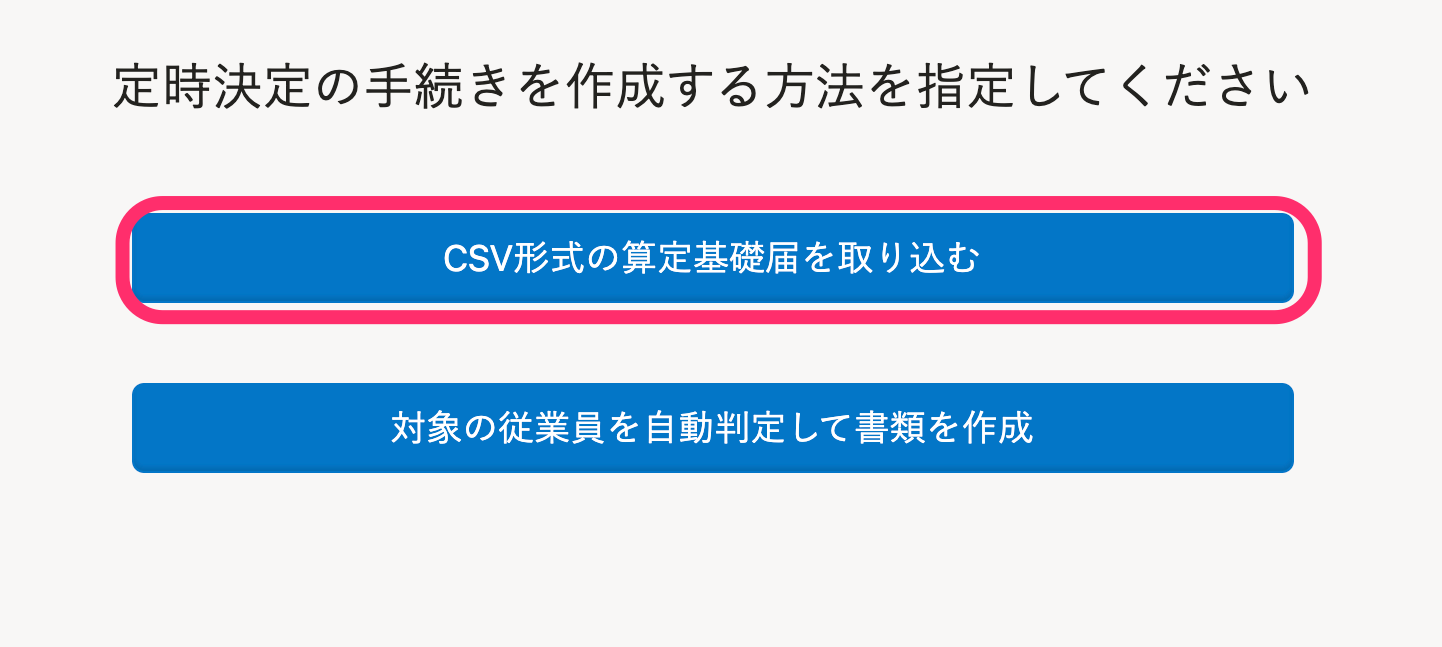 画像を表示する
画像を表示する
3. CSVファイルをアップロードし、[一括登録]を押す
[以下の内容を確認しチェックボックスにチェックを入れてください]の各項目を確認のうえ、チェックを入れます。
[ファイルを選択]を押して、CSVファイルをアップロードします。
[一括登録]を押すとバックグラウンド処理が開始されます。
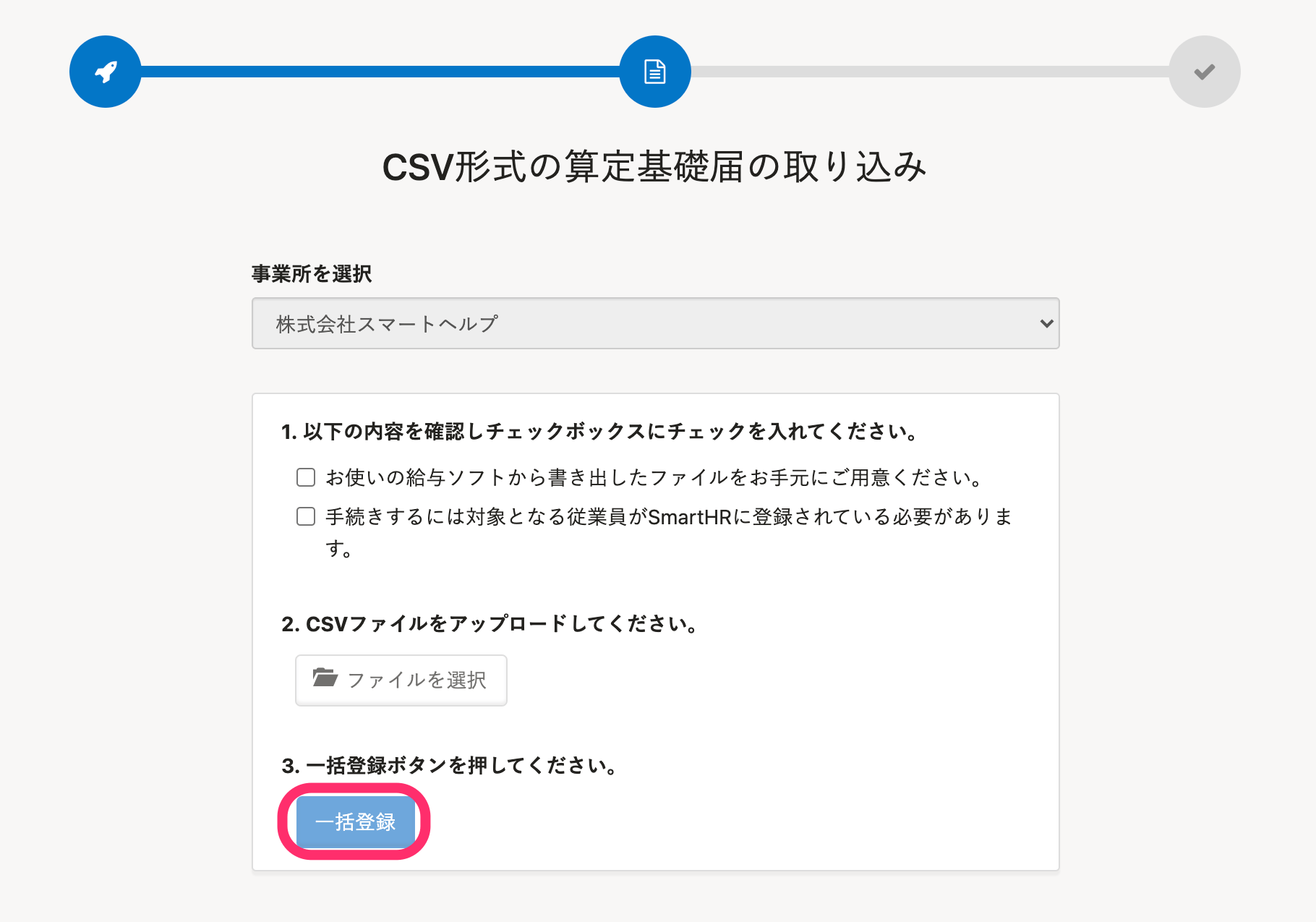 画像を表示する
画像を表示する
バックグラウンド処理の結果は、[共通設定]>[バックグラウンド処理]で確認できます。
4. [定時決定手続きを作成しました。]を押す
手続きが作成されると、バックグラウンド処理詳細画面の[結果概要]に[定時決定手続きを作成しました。]と表示されます。
[定時決定手続きを作成しました。]を押すと、定時決定の手続きToDo画面が表示されます。
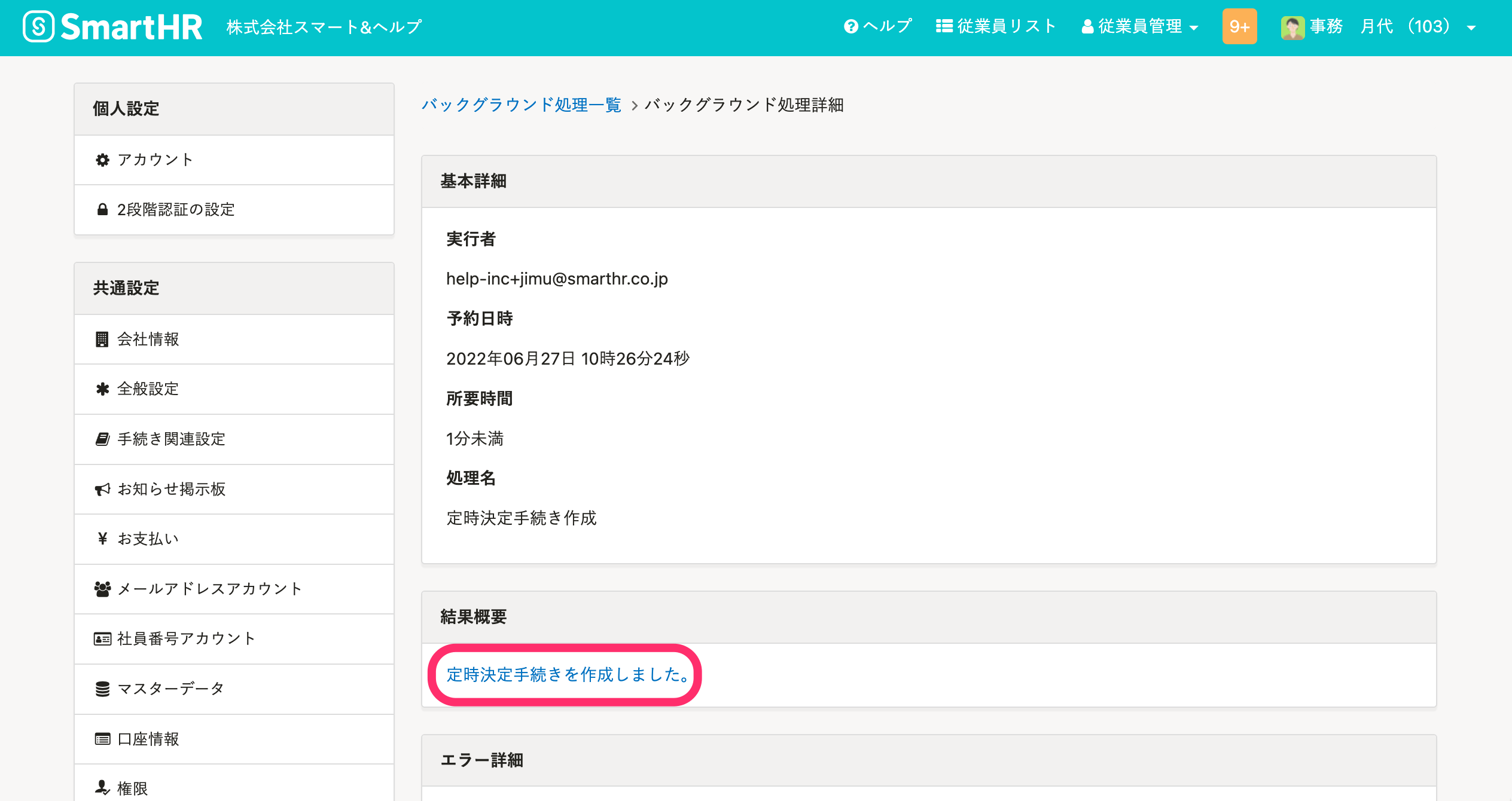 画像を表示する
画像を表示する
電子申請を依頼・実行する
下記ページを参照して、電子申請を依頼・実行します。
para que possamos melhorar a Central de Ajuda.
Esta página foi útil?